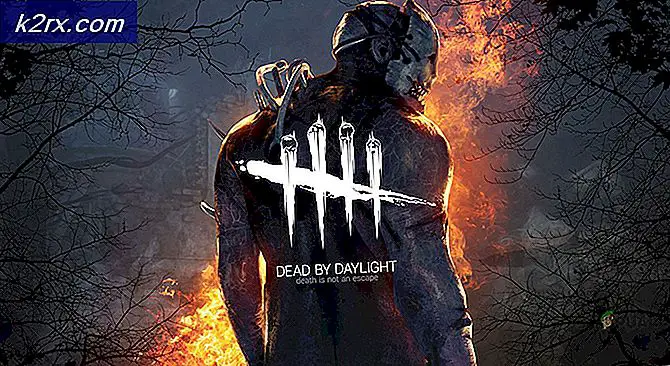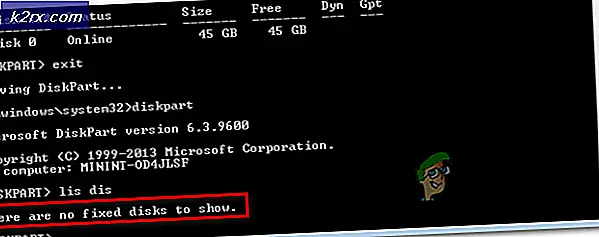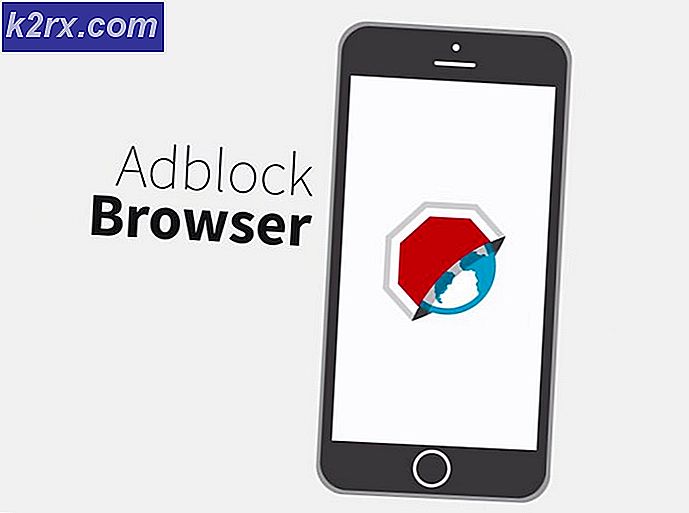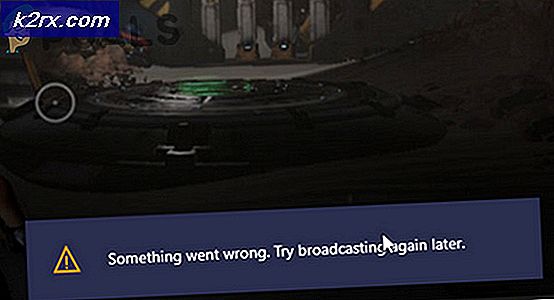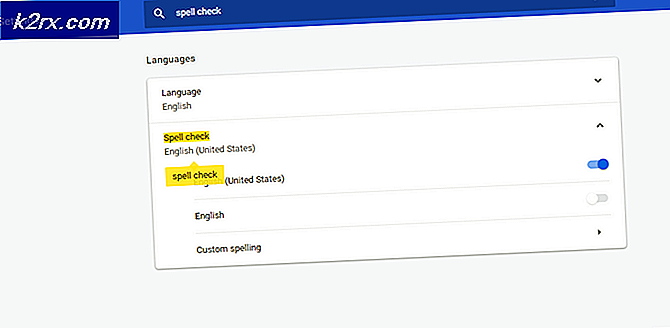Android'de SMS Gönderilemiyor Nasıl Onarılır
Android'de SMS metinlerinin gönderilememesinin birçok nedeni vardır (veya alınıyor, ancak bu makale gönderilememesine odaklanacak). Eğer yapamazsan teslim almak SMS metinleri, Telefon Metinleri Almayanları kontrol edebilirsiniz.
Ancak, eğer yapabilirsen teslim almak metinler gayet iyi, ancak metinleriniz her zaman başarısız oluyor göndermek, sorun büyük olasılıkla SMSC numaranızla ilgilidir. Bu bir donanım veya yazılım sorunu değildir; Telefonunuzu fabrika ayarlarına sıfırlamak hiçbir şey sağlamaz. Bunun nedeni, SMSC numarasının cihazınızda değil, aslında SIM kartınıza yazılmış olmasıdır.
Bu yazıda, Android cihazınızda SMSC numarasını düzeltmek için birkaç yöntem göstereceğiz.
SMSC Doğru Ayarlanmadı
Sıklıkla gözden kaçan bir sorun, yanlış ayarlanmış bir SMSC numarasıdır. SMSC, cihazınızdan SMS mesajları göndermekten sorumludur. Bir SMS mesajı gönderdiğinizde, SMSC'ye iletilir, o da SMSC'yi hedefe gönderir. SIM operatörünüz SMSC ağının bakımından sorumludur.
Yanlış ayarlanmış bir SMSC'niz varsa, yine de teslim almak diğer kişinin SMSC'si mesajları doğrudan SIM numaranıza yönlendirdiği için kısa mesajlar. Ancak, metinleriniz operatörünüzün SMSC'sine ulaşmadığından kısa mesajlarınız gönderilememektedir. Bu basitleştirilmiş grafiğe bakın:
SMSC'nizin yanlışlıkla yanlış yapılandırılmış veya tamamen silinmiş olmasının birçok yolu vardır. Bu kişisel deneyimimde, VoLTE'yi etkinleştireceği varsayılan bir kök uygulama indirdiğimde SMSC'm silindi. Alınan ders – telefon ayarlarınızı "değiştiren" uygulamalar, tam olarak ne yaptıklarını bilmiyorsanız muhtemelen kötü bir fikirdir.
1. Çözüm: Gizli Telefon Menüsünden SMSC Ayarlama
Bu yöntem çoğu için işe yarar – tüm uzmanlar tarafından en sık önerilen yöntemdir. Şahsen, benim için işe yaramadı. Operatörümün SMSC numarasını uygun alana eklemeye çalışırken menü "başarısız" hatası veriyordu. Bu, SMSC'yi PDU'ya çevirip dönüştürmediğimdi. Bu yöntem de sizin için başarısız olursa, bir sonrakini deneyin.
- Telefon çeviricinizi açın.
- Numarayı girin *#*#4636#*#*
- Bir menü açılacaktır. Seç "Telefon Bilgileri”.
- SMSC'ye ilerleyin ve 'Yenile'. Bu, SMSC numaranızı otomatik olarak doğru şekilde ayarlamaya çalışmalıdır.
- Başarısız olursa ('Yenileme hatası'), manuel olarak ayarlamayı deneyebilirsiniz.
- SMSC alanına, operatörün SMSC numarası.
- SMSC numarasını girdikten sonra, 'Güncelleme’.
Operatörünüzün SMSC'sini bilmiyorsanız, ülkelere göre en popüler taşıyıcılar için küresel SMSC numaralarının listesine bakmayı deneyebilirsiniz. Ancak, bu listeler eski olabilir - doğru SMSC numarasını almak için operatörünüzle iletişime geçmeniz en iyisi olabilir.
eğer alırsanız'Güncelleme hatası’ SMSC'yi manuel olarak eklerken, birçok kullanıcı SMSC numarasının PDU formatına dönüştürülmesini önerir. Bu benim için kişisel olarak işe yaramadı, ancak sizin için işe yaraması durumunda adımları listeliyorum.
- Bu web sitesine gidin – Çevrimiçi PDU Kodlayıcı ve Kod Çözücü.
- SMSC'nin dönüştürülmesi için bir alanın bulunduğu sayfanın en altına gidin.
- “ için alanlardaki metinleri silin.Alıcı” öğesinin üzerindeki mesaj kutusu ve “Dönüştürmek" buton.
- SMSC alanına SMSC numaranızı girin ve dönüştür'e tıklayın.
- Sağ taraftaki kutu bir dizi harf ve sayı üretecektir. 2'deki ilk 16 haneye ihtiyacınız varnd satırı (ekran görüntüsümüzde vurgulanmıştır)).
- Bu PDU numarasını SMSC alanına girin ve “ tuşuna basmayı deneyin.Güncelleme" tekrar. Hala başarısız olursa, bir eklemeyi deneyin. + PDU numarasının başına işaret koyun. Eğer o hala başarısız olursa, sonraki yöntemi deneyin.
2. Çözüm: Varsayılan Mesajlaşma Uygulamasında SMSC'yi Ayarlama
Birçoğumuz, cihazlarımızla birlikte gelen stoktan alternatif mesajlaşma uygulamaları indirmeyi severiz. Textra, Chomp, EvolveSMS ve hatta Facebook Messenger'daki SMS özelliği gibi uygulamalar, stok uygulamasına daha şık alternatifler gibi görünüyor.
Telefonunuzu şişirmeyi seven bir kök kullanıcıysanız, muhtemelen varsayılan SMS uygulamasını da devre dışı bırakmışsınızdır. İşin komik yanı, varsayılan SMS uygulamasının genellikle SMSC numarasını ayarlama seçeneği vardır, oysa çoğu üçüncü taraf SMS uygulamasında yoktur. Bu tipiktir çünkü varsayılan SMS uygulaması, SMSC'yi değiştirme ayrıcalıklarına sahip bir /system uygulamasıdır, oysa üçüncü taraf uygulamalar değildir.
Bunlardan herhangi biri sizin senaryonuza benziyorsa, bunu deneyin.
- git Ayarlar > Uygulamalar, stok SMS uygulamanızı bulun (telefonunuza önceden yüklenmiş olarak gelen)).
- Ona dokunun ve devre dışı olmadığından emin olun. Varsa, etkinleştirin.
- Şimdi SMS uygulamasını başlatın ve SMSC ayarını arayın. Cihazımda, uygulamanın Ayarlar> SMS ayarları> SMS servis merkezi.
- SMSC'nizi girin, kaydedin ve bir metin mesajı göndermeyi deneyin.
Gönderilirse sorun çözülür! Artık tercih ettiğiniz SMS uygulamasına geri dönebilirsiniz, ancak varsayılan SMS uygulamasını devre dışı bırakmayın. Üçüncü taraf uygulamalar aslında varsayılan SMS uygulamasının yapılandırmasına güvenebilir.
Çözüm 3: SMSC'yi Başka Bir Telefonda Sıfırlama
Şimdiye kadar sizin için hiçbir şey işe yaramadıysa, bazı kişiler SMSC'yi ayarlayarak sorunu çözebileceklerini bildiriyor. bir farklı telefon, ardından SIM kartı sorunlu olana geri takın.
- SIM kartı cihazınızdan çıkarın ve farklı bir telefona yapıştırın. Eski bir Nokia bile bunun için çalışmalı.
- Bul SMS / SMSC ayarları diğer telefonda ve doğru şekilde ayarlayın. SMSC ayarlarının aslında bir telefona kaydedilmediğini, kaydedildiğini hatırlamak önemlidir. to SIM kartın kendisi. Böylece, normal telefonunuza geri döndüğünüzde doğru SMSC yapılandırması aktarılacaktır.
Bir internet kullanıcısı, bu yöntemin ek bir adım atana kadar çalışmadığını bildirdi:
“Sim kartımı eski Nokia 6120 C'ye yerleştirdim, ardından bu sefer SMS Yapılandırmasını değiştiriyorum. Orada kullanılan başlığı yeniden adlandırdım. “Pusat Pesan SMS” den Mesaj Merkezine Geçiyorum. Bu sefer başarılı oldu.”